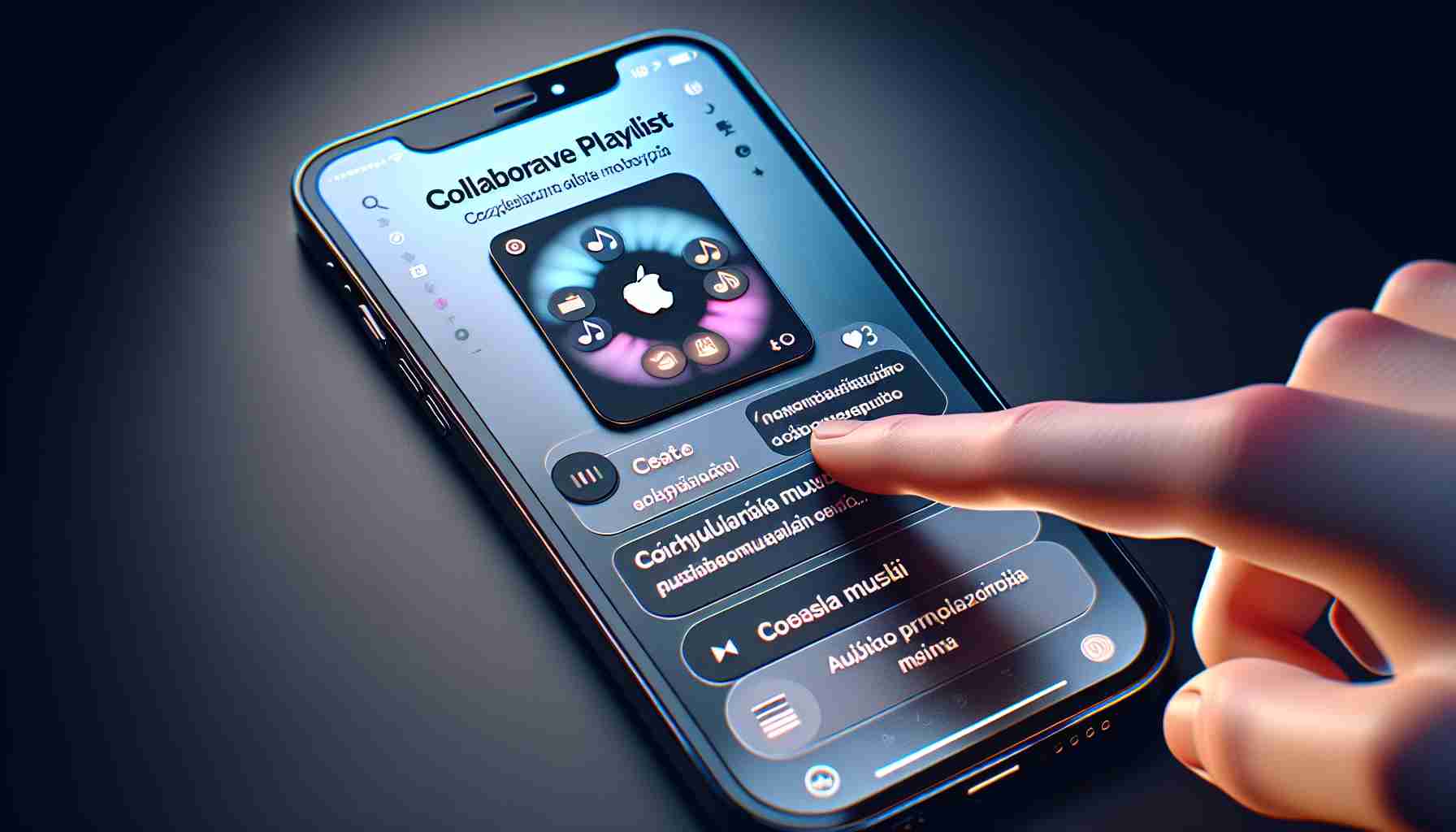Apple hat die Apple Music Collaborative Playlist-Funktion mit den Updates iOS 17.3 und iPadOS 17.3 wieder eingeführt. Wenn Sie es nicht bemerkt haben, hat Apple diese Funktion mit dem iOS 17.2-Update aus Sicherheits- und Datenschutzgründen entfernt. Als Apple Music-Fan waren Sie möglicherweise enttäuscht von der Unmöglichkeit, gemeinsam mit Ihren Freunden Playlists zu erstellen. Die Collaborative Playlist-Funktion in Apple Music ermöglicht es Ihnen, sich mit anderen Benutzern zusammenzuschließen, um die ultimative Musiksammlung zu erstellen. Dies ist besonders nützlich auf Reisen oder bei sozialen Zusammenkünften. Hier finden Sie einen praktischen Schritt-für-Schritt-Leitfaden, wie Sie diese Funktion nutzen können.
Was Sie benötigen:
– Ein iPhone oder iPad mit der neuesten Version von iOS oder iPadOS.
– Ein Apple Music-Abonnement.
Schritte zur Erstellung einer Collaborative Playlist:
1. Öffnen Sie die Apple Music-App.
2. Erstellen Sie eine neue Playlist oder öffnen Sie eine vorhandene.
3. Klicken Sie oben auf der Playlist auf die Schaltfläche „Kollaborieren“.
4. Wählen Sie, ob Sie Collaborators vor dem Beitritt genehmigen oder jedem mit einem Link den Beitritt ermöglichen möchten.
5. Klicken Sie auf „Kollaboration starten“.
6. Laden Sie andere über Nachrichten, E-Mail oder generieren Sie einen QR-Code zum einfachen Scannen ein.
Schritte zur Verwaltung von Collaborators:
– Um Collaborators zu genehmigen oder zu entfernen, öffnen Sie die Playlist, klicken Sie auf die Schaltfläche „Kollaborieren“ und verwenden Sie die Schaltflächen „Genehmigen“ oder „Entfernen“.
Beitreten einer Playlist:
1. Öffnen Sie die Einladung und klicken Sie auf „Playlist beitreten“.
2. Wenn eine Genehmigung erforderlich ist, klicken Sie auf „Beitrittsanfrage senden“ und warten Sie auf die Genehmigung.
Hinzufügen oder Bearbeiten von Songs:
1. Öffnen Sie die Playlist mit Collaboration.
2. Klicken Sie auf die Schaltfläche „Mehr“, dann „Bearbeiten“.
3. Fügen Sie Songs hinzu, indem Sie auf „Musik hinzufügen“ klicken und nach Songs suchen, die Sie hinzufügen möchten.
4. Entfernen Sie Songs, indem Sie auf „Entfernen“, dann „Löschen“ klicken.
5. Ändern Sie die Reihenfolge der Songs, indem Sie das dreilinige Symbol neben dem Song ziehen.
Schritte zum Verlassen einer Collaborative Playlist:
Öffnen Sie die Playlist, klicken Sie auf die Schaltfläche „Kollaborieren“ und wählen Sie „Fertigstellen“ oder „Verlassen“ aus.
Mit der Apple Music Collaborative Playlist-Funktion können Sie Musik mit Ihren Freunden genießen und zusammen erstaunliche Playlists erstellen. Verpassen Sie nicht die Gelegenheit, an Ihren Lieblingsmusiksammlungen zusammenzuarbeiten!
Häufig gestellte Fragen (FAQ)
Frage: Wie kann ich Collaborators genehmigen oder entfernen?
Antwort: Um Collaborators zu genehmigen oder zu entfernen, öffnen Sie die Playlist, klicken Sie auf die Schaltfläche „Kollaborieren“ und verwenden Sie die Schaltflächen „Genehmigen“ oder „Entfernen“.
Frage: Wie trete ich einer Playlist bei?
Antwort: Öffnen Sie die Einladung und klicken Sie auf „Playlist beitreten“. Wenn eine Genehmigung erforderlich ist, klicken Sie auf „Beitrittsanfrage senden“ und warten Sie auf die Genehmigung.
Frage: Wie füge ich Songs zu einer Playlist hinzu oder bearbeite sie?
Antwort: Öffnen Sie die Playlist mit Collaboration, klicken Sie auf die Schaltfläche „Mehr“, dann „Bearbeiten“. Fügen Sie Songs hinzu, indem Sie auf „Musik hinzufügen“ klicken und nach Songs suchen, die Sie hinzufügen möchten. Entfernen Sie Songs, indem Sie auf „Entfernen“, dann „Löschen“ klicken. Ändern Sie die Reihenfolge der Songs, indem Sie das dreilinige Symbol neben dem Song ziehen.
Frage: Wie verlasse ich eine Collaborative Playlist?
Antwort: Öffnen Sie die Playlist, klicken Sie auf die Schaltfläche „Kollaborieren“ und wählen Sie „Fertigstellen“ oder „Verlassen“ aus.
The source of the article is from the blog kewauneecomet.com